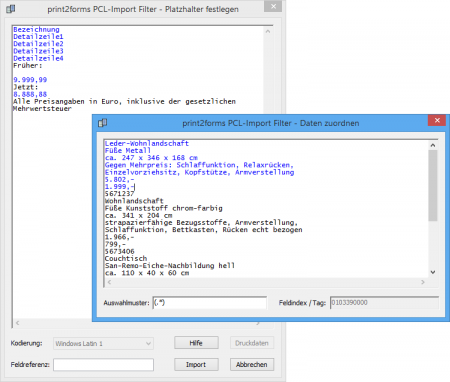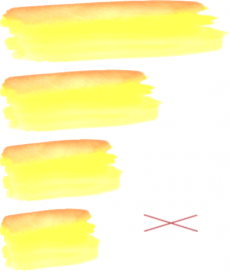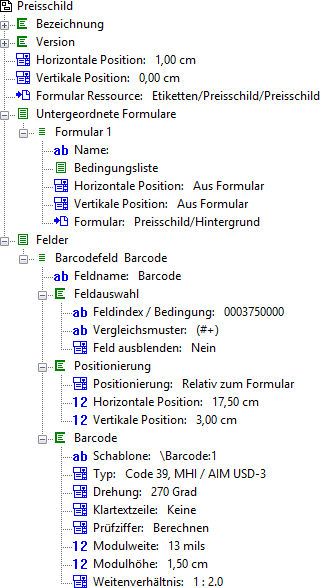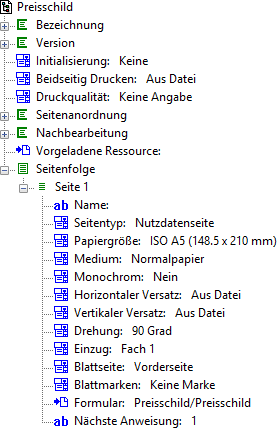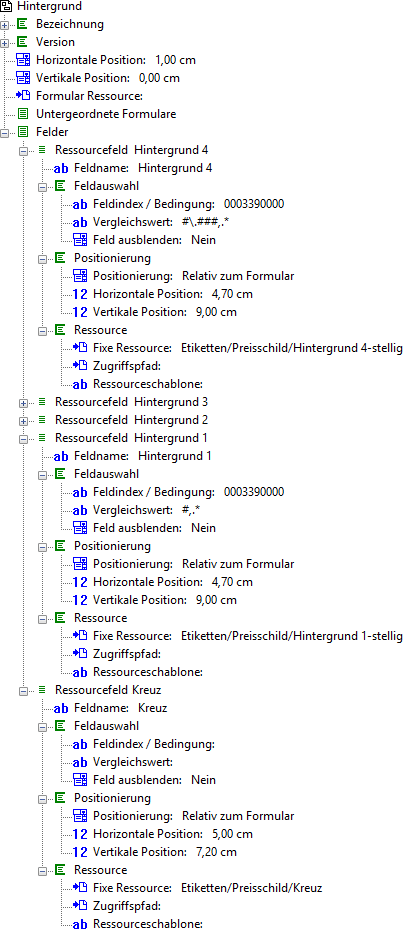Farbige Etiketten
Anforderung
Bei der Gestaltung von farbigen Dokumenten und Etiketten gilt es ein paar Dinge zu beachten, die sich aus den Eigenarten von PCL5c-Farbdruckern ergeben.
Die PCL-Drucker können Farben nicht im üblichen Sinne mischen. Es gibt nur vordefinierte logische Operationen mit denen der bereits bedruckte Hintergrund mit den neu zu druckenden Objekten (Texte, Bilder, Linien) verrechnet werden kann. Die Ergebnisse sind aber selbst für Spezialisten nur schwer vorherzusagen. Daher werden in print2forms diese logischen Operationen gar nicht erst angeboten.
 Stattdessen werden farbige Objekte immer so gedruckt, dass sie den Hintergrund abdecken. Es findet also de facto keinerlei Mischung statt. Das führt dazu, dass mit print2forms in Schichten gedacht werden muss.
Stattdessen werden farbige Objekte immer so gedruckt, dass sie den Hintergrund abdecken. Es findet also de facto keinerlei Mischung statt. Das führt dazu, dass mit print2forms in Schichten gedacht werden muss.
Das soll anhand eines farbigen Etiketts demonstriert werden, wie es etwa im Möbelhandel als Preisschild eingesetzt werden könnte.
Der alte Preis soll ausgestrichen werden, und der neue Preis soll mit einem an die Länge des Preises angepassten farbigen Hintergrund hervorgehoben werden.
Die verwendeten Texte sollen unterschiedliche Farben haben, und ein Barcode für die interne Logistik soll das Etikett komplettieren.
Realisierung
Das Etikett könnte zwar als Formular mit unterschiedlichen Text-, Ressourcen- und Barcode-Feldern erzeugt werden, aber in diesem Fall ist es viel einfacher, eine Vorlage zu verwenden.
Vorlagen in print2forms sind Ressourcen, in denen Platzhalter definiert werden, die beim Druck der Vorlage gegen Druckdaten ausgetauscht werden.
Hintergrund
Diese insgesamt sechs Ressourcen müssen jetzt über ein Formular so miteinander kombiniert werden, dass das gewünschte Ergebnis entsteht.
Mit der Kenntnis, dass print2forms bei Farbdrucken in Schichten arbeitet, wird klar, dass die Ressourcen Hintergrund x auf dem Papier sein müssen, bevor der Preis darüber gedruckt wird.
Obwohl man das Kreuz zum Ausstreichen des alten Preises so erstellen könnte, dass die gesamten nicht roten Teile transparent sind (so ist es in der Tat auch), nützt das nur wenig, weil der PCL-Drucker mit Transparenzen nicht umgehen kann. Die halbtransparenten Ränder des Kreuzes werden vom Druckertreiber gegen Weiss als Hintergrund gemischt und alle volltransparenten Bereiche werden mit Weiss gefüllt.
Das Kreuz über den Preis zu drucken, ist daher keine gute Idee, weil der Preis dann überdeckt wird. Also muss auch das Kreuz bereits auf dem Papier sein, bevor der alte Preis gedruckt wird. Es wird also klar, dass bei farbigen Etiketten die Reihenfolge von Feldern eine entscheidende Rolle spielt.
Formulare
Es stellt sich die Frage, wie ein Formular, dass einen Verweis auf eine Vorlage enthält, dafür sorgen kann, dass bereits ein Hintergrund auf dem Papier ist, bevor die Vorlage ausgefüllt und gedruckt wird. Hier muss man sich Detailwissen über print2forms zu Hilfe nehmen.
In print2forms können Formulare sogenannte Unterformulare enthalten. Diese Unterformulare werden immer (!) vor dem eigentlichen Hauptformular gedruckt. Somit bietet sich ein Unterformular an, das den Hintergrund für die Vorlage druckt.
[Time]19.11.15 13:20:17 [Computer]thinkcentre3.spe-gmbh.de [User]Volker [Model]p2f Printer [Job]`Preisschild [File]1 [Form]Preisschild [Process]R$YYEMU.XML [0101D10000]Leder-Wohnlandschaft [01020D0000]Füße Metall [0102490000]ca. 247 x 346 x 168 cm [0102850000]Gegen Mehrpreis: Schlaffunktion, Relaxrücken, [0102C10000]Einzelvorziehsitz, Kopfstütze, Armverstellung [0102FD0000]5.802,- [0103390000]1.999,- [0103750000]5671237 [Page] … |
Bevor an die Definition dieses Hintergrund-Formulars gegangen wird, muss ein Blick auf die Indexdatei mit den Nutzdaten geworfen werden. Der Hintergrund ist ja nicht statisch, sondern ändert sich abhängig von der Länge des anzuzeigenden Preises.
Um diese Länge festzustellen, muss mit einem regulären Ausdruck der neue Preis am Index
Die vier Ressourcenfelder für den Hintergrund müssen also über die Ausdrücke |
Es werden also zwei Formulare gebraucht: eines mit dem Namen Preisschild, das die Vorlage aufruft, und eines mit dem Namen Hintergrund, das als Unterformular aufgerufen wird, um den farbigen Hintergrund zu drucken.
Druckergebnis
Ist alles richtig eingerichtet, sollte sich das folgende Druckbild ergeben (vier einzelne DIN A5 Seiten):
Hinweise
- Das hier präsentierte Vorgehen verlangt eine print2forms-Version 3.4 oder höher. Nachfolgend sind die notwendigen minimalen Build-Nummern der beteiligten Komponenten angegeben: p2fClient 5766, Gateway 3044 und Import-Filter 863. Diese sind noch nicht Bestandteil des Installers Build 274, und müssen daher bei Bedarf manuell nachinstalliert werden.
- Weitere Informationen zum Import von Vorlagen finden sich auch unter Ein Etikett für Laserdrucker erstellen und Tabellen ausfüllen.
- Das Übereinaderdrucken von Bildern geht im Allgemeinen in print2forms nicht. Einmal von exakt rechteckigen oder quadratischen Bildern abgesehen, ergibt sich immer das Problem des nicht transparenten Hintergrunds, was in der Regel zu weissen Fehlstellen im Hintergrund führt. Hier muss man sich abhängig von der Anzahl der Bilder andere Vorgehensweisen einfallen lassen und beispielsweise die bereits fertig gemischten Bilder als Ressource importieren.
- In neueren Versionen von print2forms (ab Installer Build 276) ist dieses Beispiel mit in die Beispielapplikation und in die Testdaten der Free-Edition aufgenommen, und kann dort direkt ausprobiert werden.